Sử dụng Style trong Excel 2010
Sử dụng Style trong MS Excel
Với MS Excel thì chức năng Named Styles giúp cho việc áp dụng một thiết lập các tùy chọn định dạng được xác định trước tới một ô hoặc một dãy trở nên dễ dàng. Nó tiết kiệm thời gian cũng như đảm bảo cho cái nhìn nhất quán của các ô.
Một Style có thể chứa 6 thuộc tính khác nhau::
Định dạng số
Font (kiểu, cỡ và màu)
Hiệu chỉnh (chiều ngang và chiều dọc)
Đường bao
Mẫu (Pattern)
Sự bảo vệ (khóa và bị ẩn)
Bây giờ hãy cùng chúng tôi tìm hiểu để thấy sự hữu ích của styles. Giả sử rằng bạn áp dụng một kiểu riêng biệt cho 20 ô trong sheet của bạn. Sau đó bạn nhận ra rằng những ô này nên có kích cỡ là 12pt hơn là kích cỡ 14pt. Thay vì thay đổi mỗi ô, thật đơn giản để chỉnh sửa lại kích thước cho tất cả các ô. Tất cả các ô sẽ được thay đổi kiểu một cách tự động.
Áp dụng Styles
Bạn chọn Home » Styles » Cell Styles. Ghi nhớ rằng màn hình là một một bản xem trước trực tiếp: khi bạn di chuyển cón trỏ đến kiểu nào, thì ô hoặc dãy bạn chọn sẽ thay đổi tạm thời qua kiểu đó. Đến khi bạn thấy một kiểu mà bạn thích, nhấn vào nó để áp dụng kiểu cho các ô hoặc dãy đã chọn.
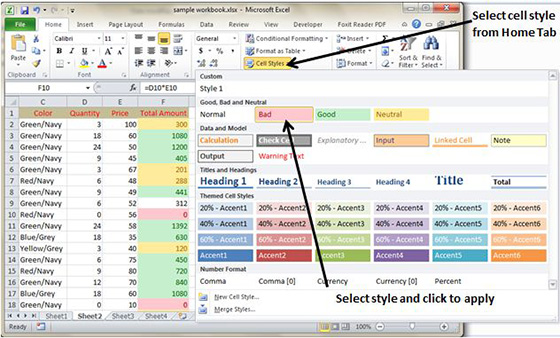
Tạo một Style theo ý mình (Custom Style) trong MS Excel
Bạn có thể tạo ra một Style theo ý mình trong Excel 2010. Bạn theo các bước sau:
Chọn một ô và nhấn vào Cell Styles từ Home tab
Nhấn vào tùy chọn New Cell Style và đặt tên kiểu
Nhấn vào Format để áp dụng định dạng cho ô đó
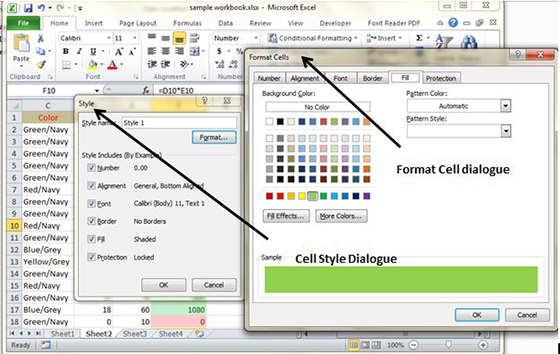
Sau đó bạn nhấn OK. Nó sẽ thêm Style mới này vào danh sách các Style, và bạn có thể quan sát nó ở Home » Styles.
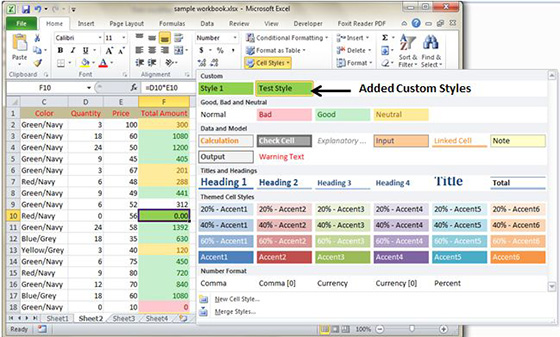
Đã có app VietJack trên điện thoại, giải bài tập SGK, SBT Soạn văn, Văn mẫu, Thi online, Bài giảng....miễn phí. Tải ngay ứng dụng trên Android và iOS.
Theo dõi chúng tôi miễn phí trên mạng xã hội facebook và youtube:Follow fanpage của team https://www.facebook.com/vietjackteam/ hoặc facebook cá nhân Nguyễn Thanh Tuyền https://www.facebook.com/tuyen.vietjack để tiếp tục theo dõi các loạt bài mới nhất về Java,C,C++,Javascript,HTML,Python,Database,Mobile.... mới nhất của chúng tôi.




 Giải bài tập SGK & SBT
Giải bài tập SGK & SBT
 Tài liệu giáo viên
Tài liệu giáo viên
 Sách
Sách
 Khóa học
Khóa học
 Thi online
Thi online
 Hỏi đáp
Hỏi đáp

